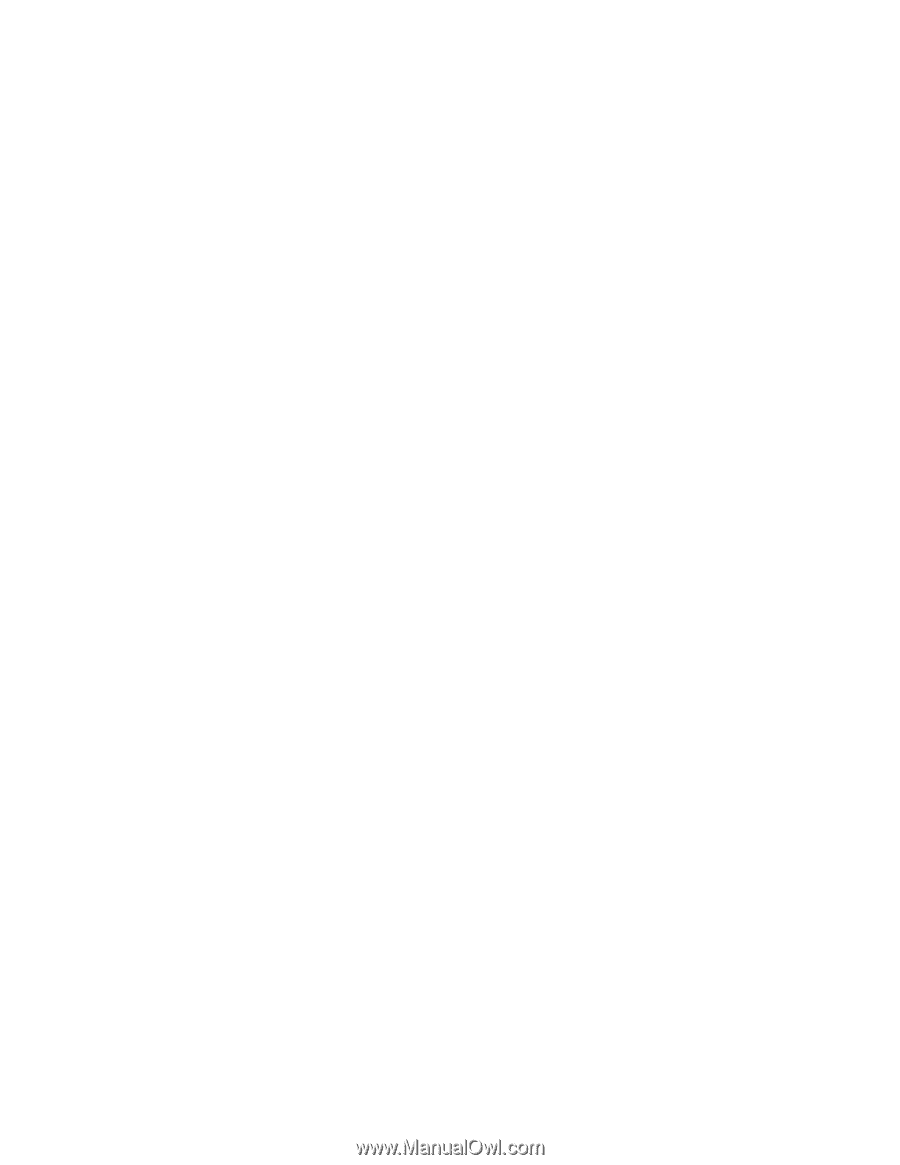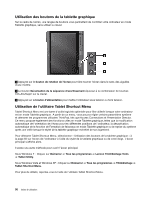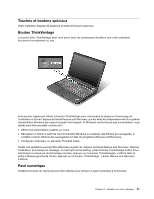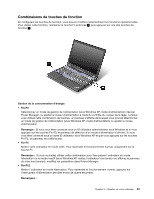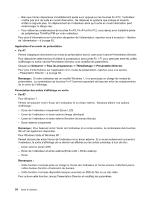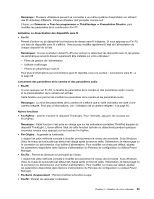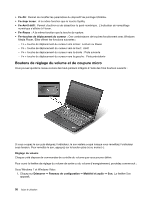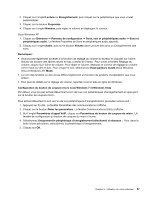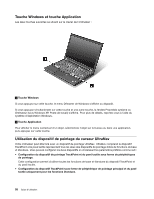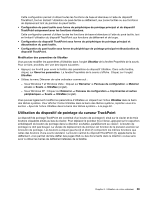Lenovo ThinkPad X220i (French) User Guide - Page 74
Pour Windows Vista et Windows XP, Pour Windows 7
 |
View all Lenovo ThinkPad X220i manuals
Add to My Manuals
Save this manual to your list of manuals |
Page 74 highlights
- Bien que l'écran disparaisse immédiatement après avoir appuyé sur les touches Fn+F12, l'ordinateur n'entre pas tout de suite en mode hibernation. Ne déplacez le système que lorsque le Voyants d'état ne clignote plus. Un déplacement de l'ordinateur alors qu'il entre en mode hibernation peut endommager le disque dur. - Pour utiliser les combinaisons de touches Fn+F3, Fn+F4 et Fn+F12, vous devez avoir installé le pilote de périphérique ThinkPad PM sur votre ordinateur. Pour plus d'informations sur la fonction de gestion de l'alimentation, reportez-vous à la section « Gestion de l'alimentation » à la page 63. Application d'un mode de présentation • Fn+F7 Permet d'appliquer directement un mode de présentation donné, sans avoir à lancer Presentation Director. Pour désactiver cette fonction et utiliser la combinaison de touches Fn + F7 pour permuter entre les unités d'affichage en sortie, lancez Presentation Director, puis modifiez les paramètres. Cliquez sur Démarrer ➙ Tous les programmes ➙ ThinkVantage ➙ Presentation Director. Pour plus d'informations sur l'application d'un mode de présentation, reportez-vous à la section « Presentation Director » à la page 39. Remarque : Si votre ordinateur est un modèle Windows 7, il ne prend pas en charge les modes de présentation. La combinaison de touches Fn+F7 permet cependant de basculer entre les emplacements de la sortie de l'affichage. Permutation des unités d'affichage en sortie • Fn+F7 Pour Windows 7 : Permet de basculer entre l'écran de l'ordinateur et un écran externe. Windows affiche ces options d'affichage : - Ecran de l'ordinateur uniquement (Ecran LCD) - Ecran de l'ordinateur et écran externe (image identique) - Ecran de l'ordinateur et écran externe (fonction de bureau étendu) - Ecran externe uniquement Remarque : Pour basculer entre l'écran de l'ordinateur et un écran externe, la combinaison des touches Win+P est également disponible. Pour Windows Vista et Windows XP : Permet de basculer entre l'écran de l'ordinateur et un écran externe. Si un écran externe est connecté à l'ordinateur, la sortie d'affichage de ce dernier est affichée sur les unités suivantes, à tour de rôle : - Ecran externe (écran CRT) - Ecran de l'ordinateur et écran externe (Ecran LCD + Ecran externe) - Ecran Remarques : - Cette fonction n'est pas prise en charge si l'écran de l'ordinateur et l'écran externe n'affichent pas le même bureau (fonction d'extension du bureau). - Cette fonction n'est pas disponible lorsque vous lisez un DVD de film ou un clip vidéo. Pour activer cette fonction, lancez Presentation Director et modifiez les paramètres. 54 Guide d'utilisation